WinEdt ist nicht Freeware sondern Shareware und muss nach einer Testphase von 30 Tagen registriert werden!
Mit einem Doppelklick auf setup.exe wird die Installation gestartet. Die ersten drei Fenster werden mit "Next", "Yes" und noch einmal "Next" bestätigt. Dann den Namen und die Firma eingeben und die folgenden Fenster mit 5mal "Next" bestätigen. Nach erfolgreicher Installation im letzten Fenster "Finish" anklicken und WinEdt ist einsatzbereit. Screenshots vom Installationsverlauf sind hier zu finden.
Nach Abschluss der Installation kann WinEdt gleich gestartet werden, um mit der
Konfiguration zu beginnen. WinEdt bietet sehr viele Einstellmöglichkeiten. Davon darf man sich zu
Beginn nicht "erschlagen" lassen. Beim ersten Start erscheint der "Configuration
Wizard":
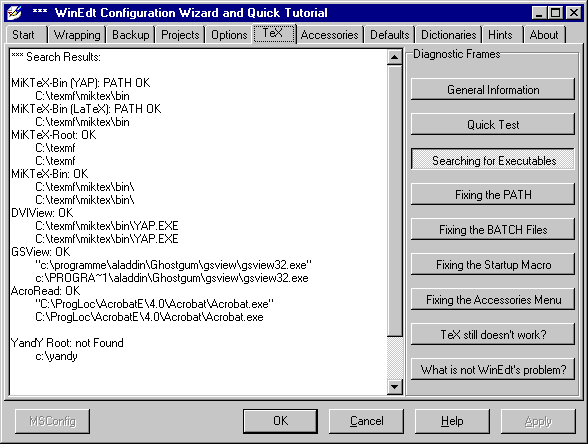
Sollte im "Configuration Wizard" unter der Karte "TeX" keine ähnlichen Einträge wie im Bild oben erscheinen, hat WinEdt die MiKTeX-Installation nicht automatisch erkannt. Die Einstellungen müssen dann per hand durchgeführt werden. Im "Configuration Wizard" auf "OK" klicken und die Einstellungen wie hier beschrieben durchführen.
+++ Jens Weißenburger +++ http://www.weissenburger.de +++